首页
如何删除右键菜单中多余项?删除右键菜单中多余项的教程
如何删除右键菜单中多余项?删除右键菜单中多余项的教程
2022-10-13 21:34:11
来源:互联网
作者:admin
当我们点击鼠标右键时,我们发现里面有很多选项。如果要刷新或查找属性,很长一段时间都找不到它们。而且开起来很慢。此时,许多小伙伴希望删除一些选项。如何删除它们?事实上,只需在注册表中删除它们。让我们看看具体的教程。
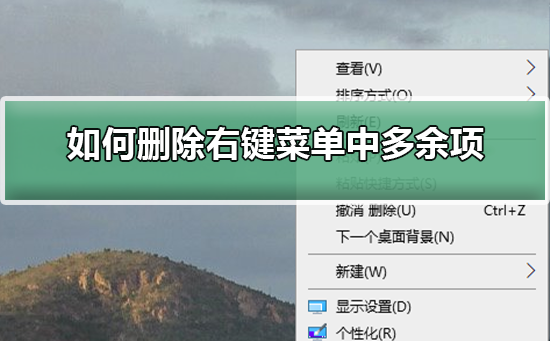
删除右键菜单中多余项的步骤
1、首先按下键盘上的win+R组合按键,调出运行对话框,输入regedit命令,点击确定按钮。
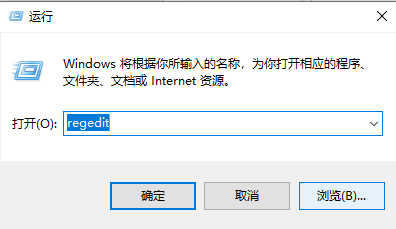
2、进入注册表,首先展开HKEY_CLASSES_ROOT如下图所示
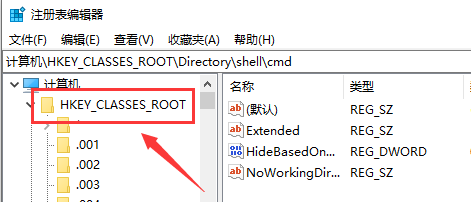
3、HKEY_CLASSES_ROOT目录下拉找到Directory文件夹,这个文件夹在很下方,下面进入Directory文件夹下面的shell文件夹,如下图所示
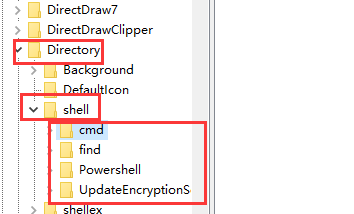
4、我们在shell文件夹就可以看到你所有右键的设置项次了,右键单击你要删除的右键选项, 选择删除即可,如下图所示
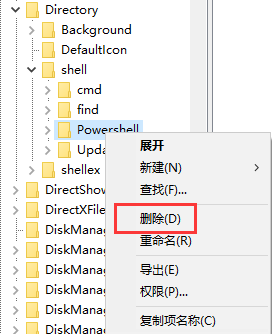
以上就是本站为您带来的删除右键菜单中多余项的步骤,希望可以解决掉您的困惑。
精品游戏
换一批
